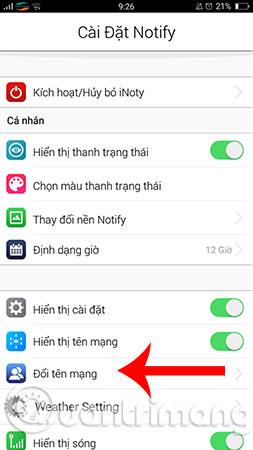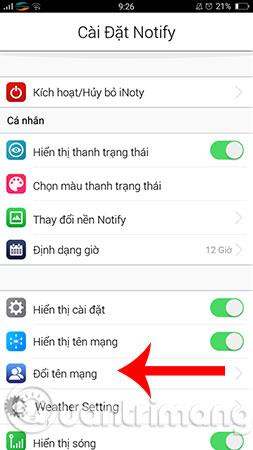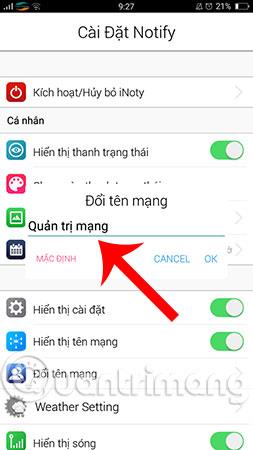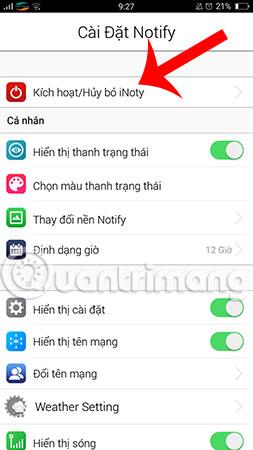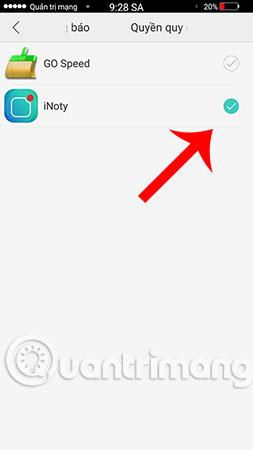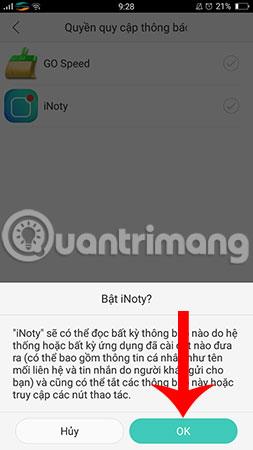Ændring af netværkslogoet på Android hjælper din enhed med at blive mere unik og ny. Normalt har hver telefon en anden måde at vise netværkslogoet på, og de vises ofte øverst på skærmen på statuslinjen. Nu, med iNoty OS 10-applikationen, kan du fuldstændigt ændre operatørnavnets logo til dit navn eller et hvilket som helst andet navn på din Android-telefon, simpelthen uden at roote telefonen . Så hvad er de specifikke trin? Følg artiklens indhold nedenfor.
Sådan ændres netværkslogo på Android-telefon
Trin 1:
For at ændre operatørnavnet på Android skal du først downloade iNoty OS 10-applikationen til din enhed. Applikationen er kompatibel med Android-operativsystem 4.1 eller nyere og kræver mindst 15 MB enhedshukommelse.
Trin 2:
Når du har installeret iNoty OS 11, skal du starte applikationen og få adgang til applikationens hovedarbejdsgrænseflade. Her vælger du Skift netværksnavn for at begynde at ændre netværkslogoet på Android samt ændre netværksnavnet på din telefon.
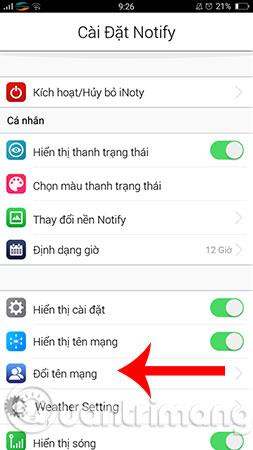
Trin 3:
En formular vises på skærmen, hvor du kan indtaste det navn, du vil erstatte netværkslogoet på den Android, du bruger. Indtast det ønskede indhold, og klik derefter på OK for at bekræfte ændringerne. For eksempel vil vi her indtaste Tips.BlogCafeIT.
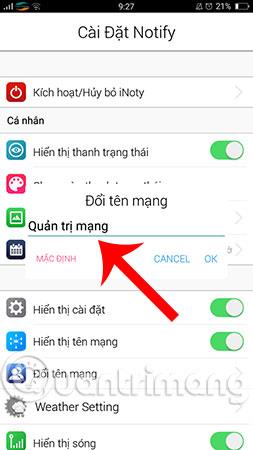
Dette trin er kun trinnet til at konfigurere operatørnavnet på din Android-telefon. Du skal fortsætte med at vælge Aktiver /Annuller underretning i applikationsgrænsefladen.
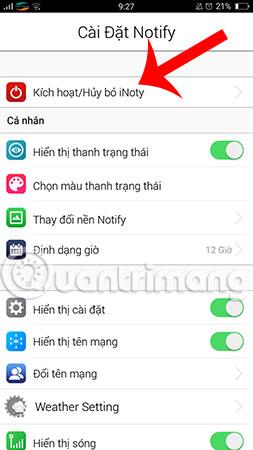
Trin 4:
Nu aktiverer du underretningsfunktionen ved at vælge underretningsikonet . Umiddelbart efter det, vil systemet spørge, om du vil aktivere denne funktion eller ej, klik OK .
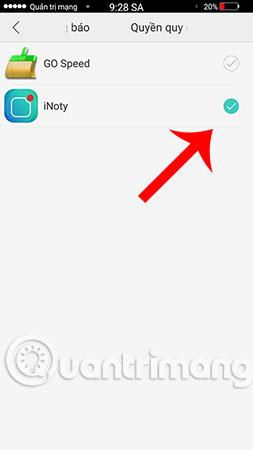
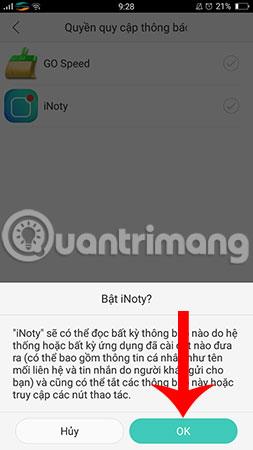
Når du afslutter operationen, vil du se navnet på netværkslogoet, som vi lige har erstattet netværkslogoet på din Android-telefon, vises i det øverste hjørne af enhedsskærmen. Med dette logo-ikon vil din enhed helt sikkert skille sig ud og vil ikke "stride" med andre telefoner.

Ovenfor har vi vist dig, hvordan du ændrer netværkslogoer på Android-telefoner. Generelt er trinene meget enkle. Med blot et par trin kan du forvandle kedelige netværkslogoer til dine yndlingslogoer. Så ikke? Opret dine egne unikke logoer med denne iNoty OS 10-applikation. Derudover kan du også ændre Android-applikationens navn og ikon , den gratis software Icon Changer vil være et supportværktøj. effektivt hjælpe dig med at gøre dette.
Håber du har succes.
Se mere: